
В света на Android устройствата през годините на програмната платформа, огромен брой от голямо разнообразие от представители. Сред тях са продукти, които привличат потребителя, преди всичко ниска цена, но в същото време способността да изпълняват основни задачи. Allwinner е една от най-популярните хардуерни платформи на такива устройства. Помислете за възможностите на фърмуера на таблетните компютри, изградени въз основа на Allwinner A13.
Устройства на Allwinner A13, по отношение на възможността за провеждане на операции с програмната част, присъща на няколко характеристики, засягащи успеха на фърмуера, т.е. работата на всички хардуерни и софтуерни компоненти е правилно поради неговия резултат. По много начини, положителният ефект от преинсталирането на софтуера зависи от правилната подготовка на инструменти и необходимите файлове.
Манипулациите, извършвани от потребителите с таблетката в инструкциите по-долу, могат да доведат до отрицателни последици или липсата на очаквания резултат. Всички действия на собственика на устройството са на свой собствен риск. Администрацията на ресурсите не носи никаква отговорност за възможните щети на устройството!
Подготовка
В повечето случаи възможността за мигаща таблетка на Allwinner A13, потребителят мисли по време на загубата на устройството на работоспособност. С други думи, устройството не се включва, спира да зарежда, виси на скрийнсейвъра и др.
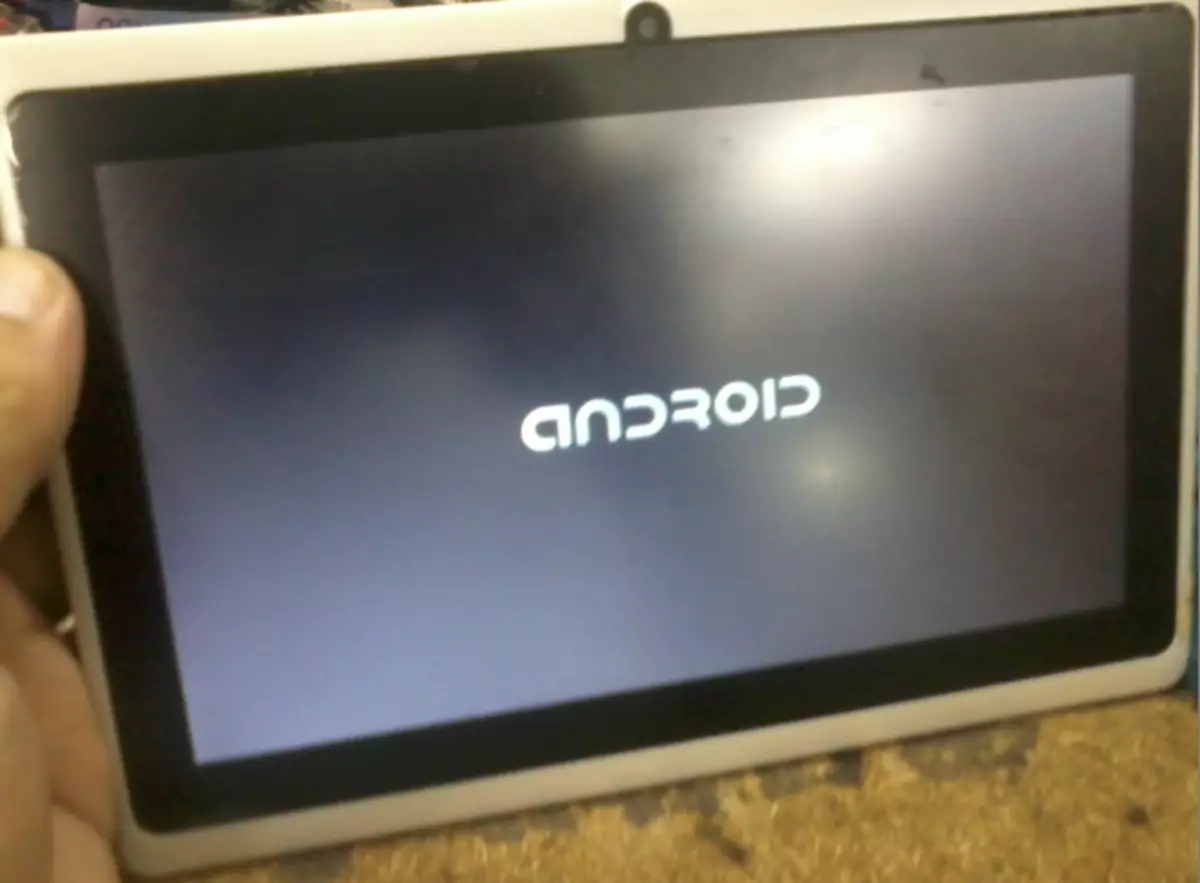
Ситуацията е доста често срещана и може да възникне в резултат на различни действия на потребителите, както и софтуерни неуспехи, които се проявяват поради безскривай на разработчиците на фърмуер за тези продукти. Проблемът най-често се коригира, важно е само да се изпълнят ясно инструкциите за възстановяване.
Стъпка 1: Откриване на модела
Това изглежда, че проста стъпка може да бъде трудна поради наличието на огромен брой устройства "Noname", както и голям брой фалшификации при известни марки.
Е, ако таблетът на Allwinner A13 е освободен доста популярен производител и последният се погрижи за подходящото ниво на техническа поддръжка. В такива случаи разберете модела, а също така намиране на желания фърмуер и инструментът за инсталацията му обикновено не е трудно. Достатъчно е да видите името на корпуса или опаковката и да отидете с тези данни на официалния сайт на компанията, която е пуснала устройството.

Как да бъдем, ако производителят на таблета, да не говорим за модела, не е известно или пред нас фалшив, без да се хранят признаци на живот?

Отстранете задния капак на таблета. Обикновено това не причинява специални трудности, достатъчно е да се грижи достатъчно, за да го премести, например, медиатора и след това да се премахне.

Може да е необходимо предварително отвийте няколко малки винта, които да фиксират капака на корпуса.

След разглобяването погледнем отпечатаната платка за наличие на различни надписи. Ние се интересуваме от маркиране на дънна платка. Тя трябва да бъде пренаписана за по-нататъшно търсене на софтуер.
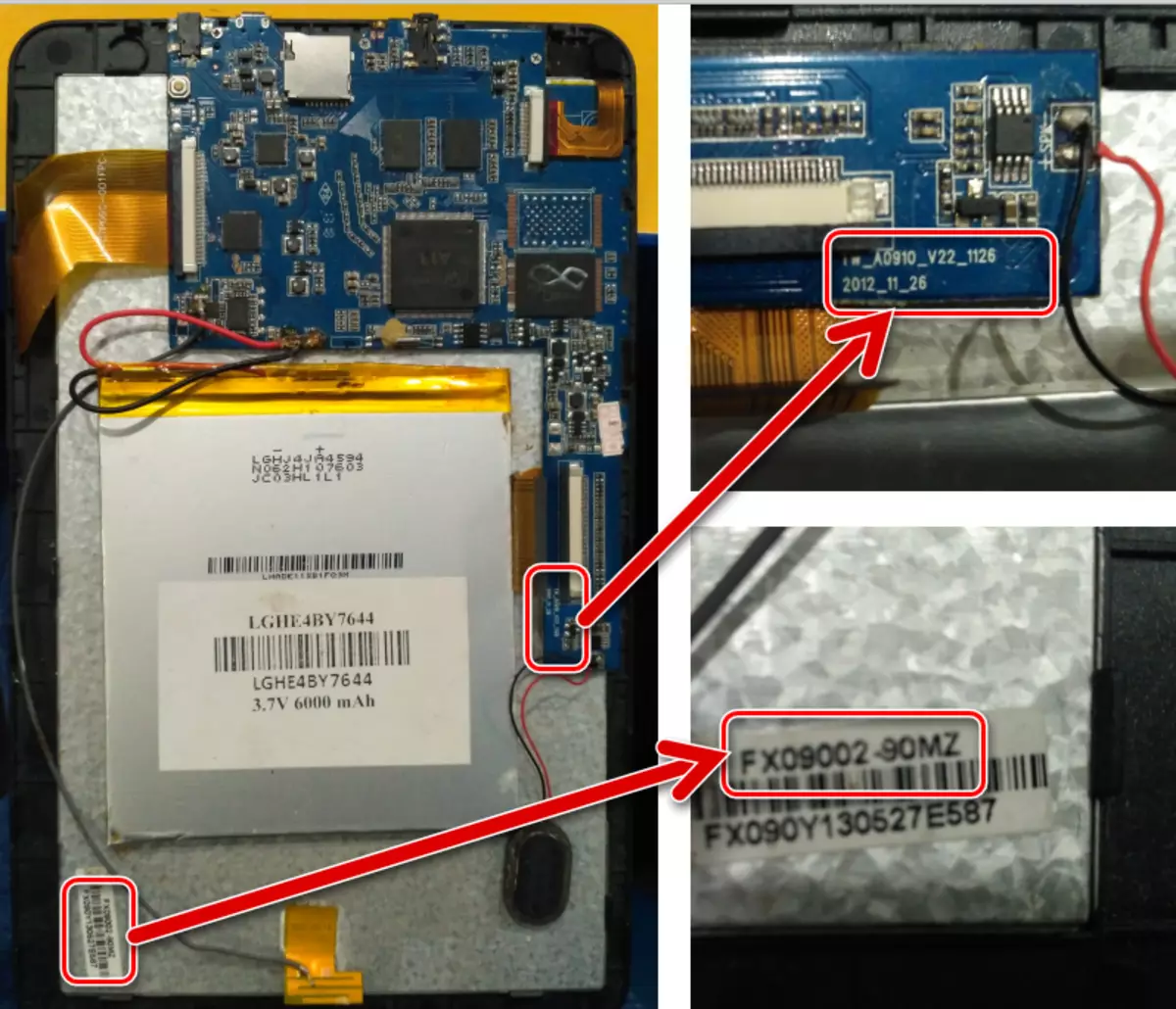
В допълнение към модела на дънната платка, препоръчително е да се определи маркировката на използвания дисплей, както и цялата друга информация. Тяхното присъствие може да помогне за намирането на желаните файлове в бъдеще.
Стъпка 2: Търсене и зареждане на фърмуера
След като моделът на таблетната дънна платка е известен, отидете на търсенето на файл и изображение, съдържащо необходимия софтуер. Ако за устройства, производителят на който има официалния сайт, обикновено всичко е просто - просто въведете името на модела в полето за търсене и изтеглете желаното решение, след това за noname-words от Китай, търсенето на необходимите файлове може Бъдете трудни и търсенето на изтеглени решения, които не функционират правилно след инсталации в таблета, отнемат много време.

- За да търсите, трябва да използват ресурсите на глобалната мрежа. Влизаме в модела на таблетната платка в полето за търсене на търсачки и внимателно проучиме резултатите за наличието на връзки за изтегляне на необходимите файлове. В допълнение към маркировката на картата, можете да добавите и думата "фърмуер", "фърмуер", "ROM", "Flash" към заявката за търсене, "ROM", "Flash" и др.
- Тя няма да бъде излишно за обжалване на тематични ресурси за китайските апарати и форуми. Например, добра селекция от различни фърмуер за Allwinner съдържа ресурсния NeedRom.com.
- Ако устройството е закупено чрез интернет, например, на Ali Heperess, можете да се обърнете към продавача, който да поиска или дори изискването за предоставяне на файлов файл за файла за устройството.
- Разопаковайте пакета с PhoenixCard в отделна папка, чието име не съдържа интервали.

Стартирайте Utility - Кликнете два пъти върху файла Phoenixcard.exe..
- Инсталирайте картата с памет в четеца на карти и определете буквата на сменяемия диск, като изберете от списъка "Диск", разположен в горната част на прозореца на програмата.
- Добавете изображение. Кликнете върху бутона "img File" и посочете файла в прозореца на проводник, който се появява. Натиснете бутона "Open".
- Убедени сме, че превключвателят в полето "Режим на запис" е настроен на позицията "Продукт" и натиснете бутона "Изгаряне".
- Потвърдете коректността на избора на устройството, като кликнете върху бутона "Да" в прозореца за заявки.
- Ще започне форматирането,
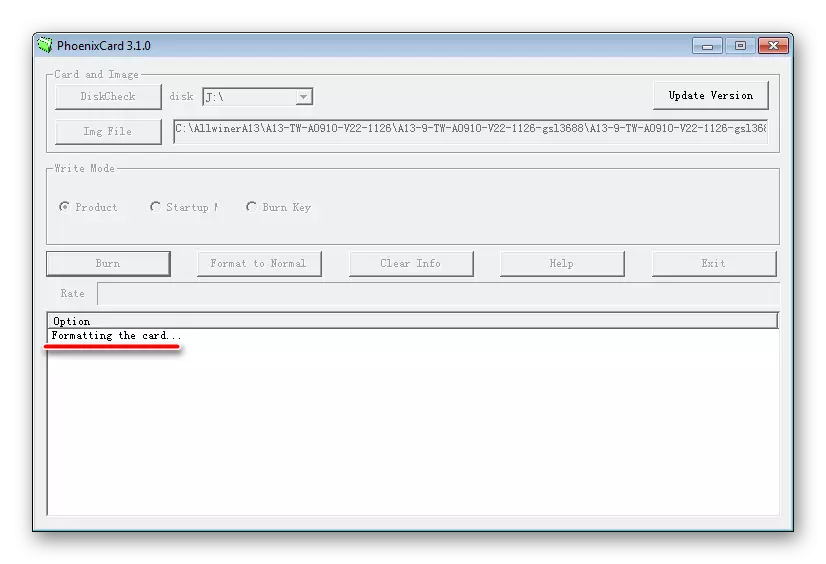
И след това записване на файл с изображение. Процедурата е придружена от попълване на индикатора и появата на записи в полето за регистрация.
- След показване на края на изгарянето ... процедури за надпис в полето в дневника, процесът на създаване на microSD за фърмуера на Allwinner се счита за завършен. Извадете картата от кардинджа.
- PhoenixCard не може да бъде затворен, помощната програма ще трябва да възстанови работата на картата с памет след употреба в таблета.
- Поставете microSD в устройството и го включете с дълго натискане на хардуерния ключ "Power". Процедурата за прехвърляне на фърмуера в устройството ще се стартира автоматично. Доказателство за манипулация е поле за попълване.
- След приключване на процедурата, надписът "карта" и таблетът ще бъдат изключени за кратко време.
Извадете картата и само след това стартираме устройството с дълго натискане на клавиша "Power". Първото натоварване след описаната по-горе процедура може да отнеме повече от 10 минути.
- Възстановяваме картата с памет за по-нататъшна употреба. За да направите това, трябва да го инсталирате в четеца на карти и да кликнете върху бутона PhoenixCard "на нормален".
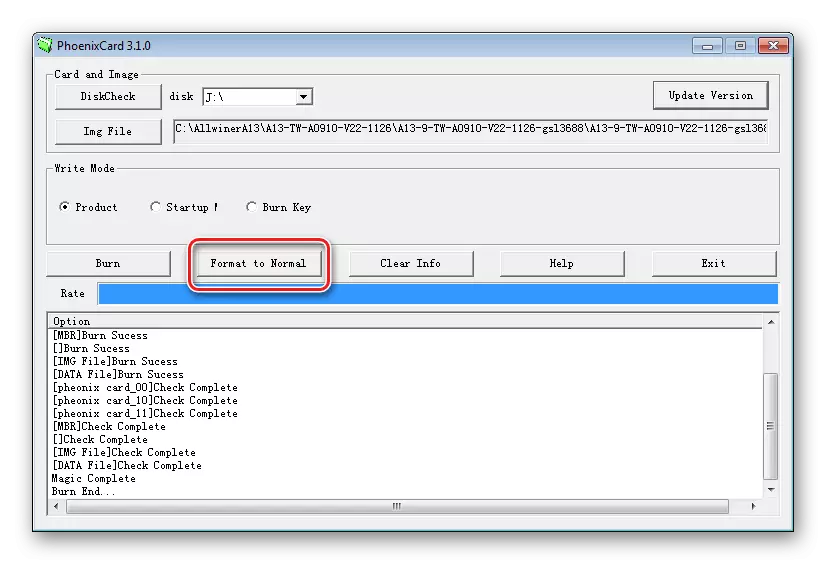
След завършване на формата ще се появи прозорец, който потвърждава успеха на процедурата.
- Разопаковайте архива в отделна папка, чието име не съдържа интервали.
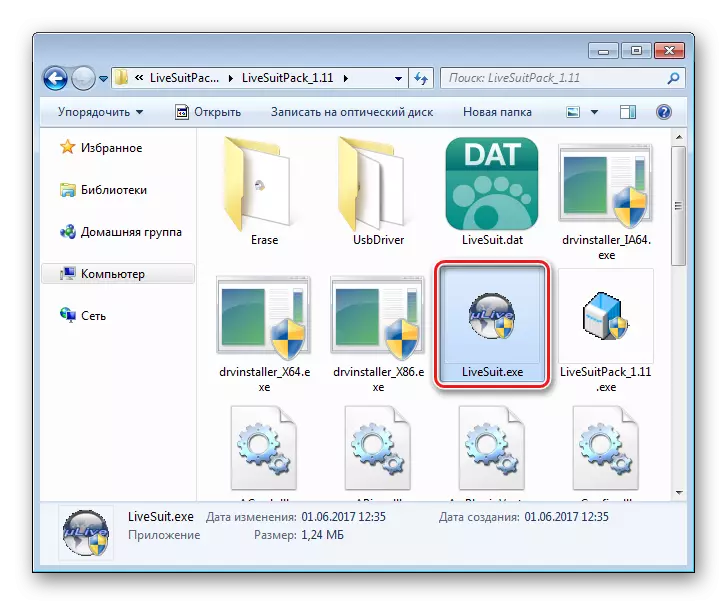
Стартирайте приложението - кликнете два пъти върху файла LiveSuit.exe..
- Добавете файлов изображение от софтуер. Това използва бутона "Изберете img".
- В прозореца на проводника, който се появява, посочете файла и потвърдете добавянето, като кликнете върху Open.
- На таблета с увреждания натиснете "Volume +". Задръжте натиснат бутона, включете USB кабела към устройството.
- След откриване на устройството за живодуи, показва заявка за необходимостта от форматиране на вътрешната памет.

Като цяло, препоръчва се първоначално да се извършват следните манипулации без почистващи секции. Когато проявявате грешки в резултат на работата, повтарям процедурата с предварителен формат.
- След като натиснете един от бутоните в прозореца в предишната стъпка, фърмуерът на устройството се стартира автоматично, придружен от попълване на специален бар напред.
- След завършване на процеса ще се появи прозорец, който потвърждава неговия успех - "ъпгрейд успява".
- Изключете таблета от USB кабела и стартирайте устройството, като натиснете бутона "POWER" за 10 секунди.
- Инсталирайте приложението, като стартирате инсталатора Phoenixpack.exe..
- Стартираме Phoenixusbpro.
- Добавете файла на фърмуера към програмата, като използвате бутона "Image" и изберете желания пакет в прозореца Explorer.
- Добавете ключа към програмата. Файл * .Key. Намира се в папката, получена в резултат на разопаковането на опаковката, заредена върху връзката по-горе. За да го отворите, натиснете бутона "Клавишен файл" и задайте пътя на приложението до желания файл.
- Без свързване на устройство към компютър, натиснете бутона "Старт". В резултат на това действие иконата с шаблон на кора на червен произход ще промени изображението си на кърлеж със зелен фон.
- Phoenixusbpro няма никаква индикация за конюгирането на устройството с програмата. За да се уверите, че устройството е определено правилно, можете първо да отворите мениджъра на устройството. В резултат на правилното спрежение таблетката трябва да се покаже в диспечера, както следва:
- След това трябва да изчакате съобщението, което потвърждава успеха на процедурата на фърмуера - надписът "Finish" на зелен фон в полето "Резултат".
- Изключете устройството от USB порта и го изключете, като държите бутона "Power" за 5-10 секунди. След това стартирайте обичайния начин и изчакайте Android Downloads. Първият старт, като правило, отнема около 10 минути.
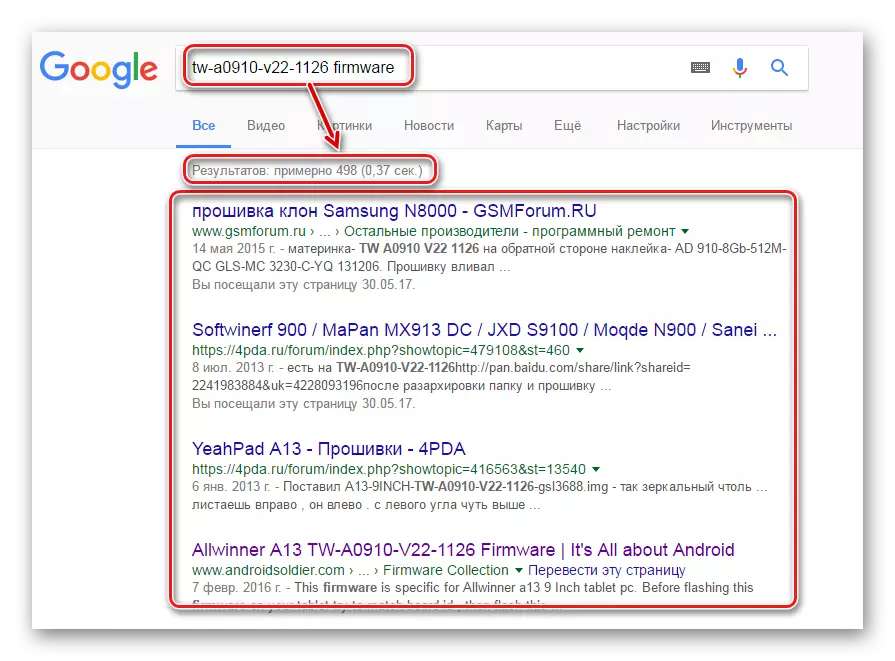
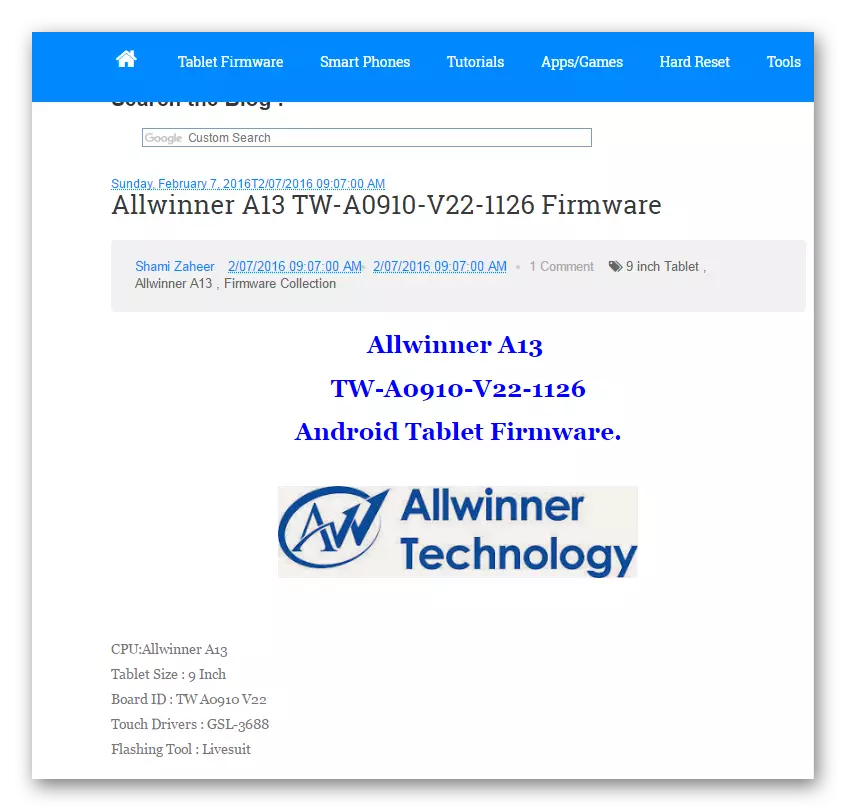
Трябва да се отбележи, че в случай на наличие на неизползваемо устройство на Allwinner A13, освен това, безименният, няма друг изход, освен да светне всички или по-малко подходящи изображения, преди да получи положителен резултат.
За щастие, платформата практически "не е убита от" запис в памет на грешен софтуер. В най-лошия случай процесът на прехвърляне на файлове към устройството просто не е започнал или след манипулации, таблетът ще може да започне, но някои компоненти няма да работят - камерата, сензорен екран, Bluetooth и т.н. няма да работи . Ето защо, експеримент.
Стъпка 3: Инсталиране на драйвер
Фърмуерът на устройствата, базирани на хардуерната платформа Allwinner A13, се извършва с помощта на компютър и специализирани Windows-Utilities. Разбира се, драйверите ще трябва да сдвоят устройството и компютъра.
Най-рационалният метод за получаване на драйвери за таблети е изтегляне и монтаж на Android SDK от Android Studio.
Изтеглете Android SDK от официалния уебсайт
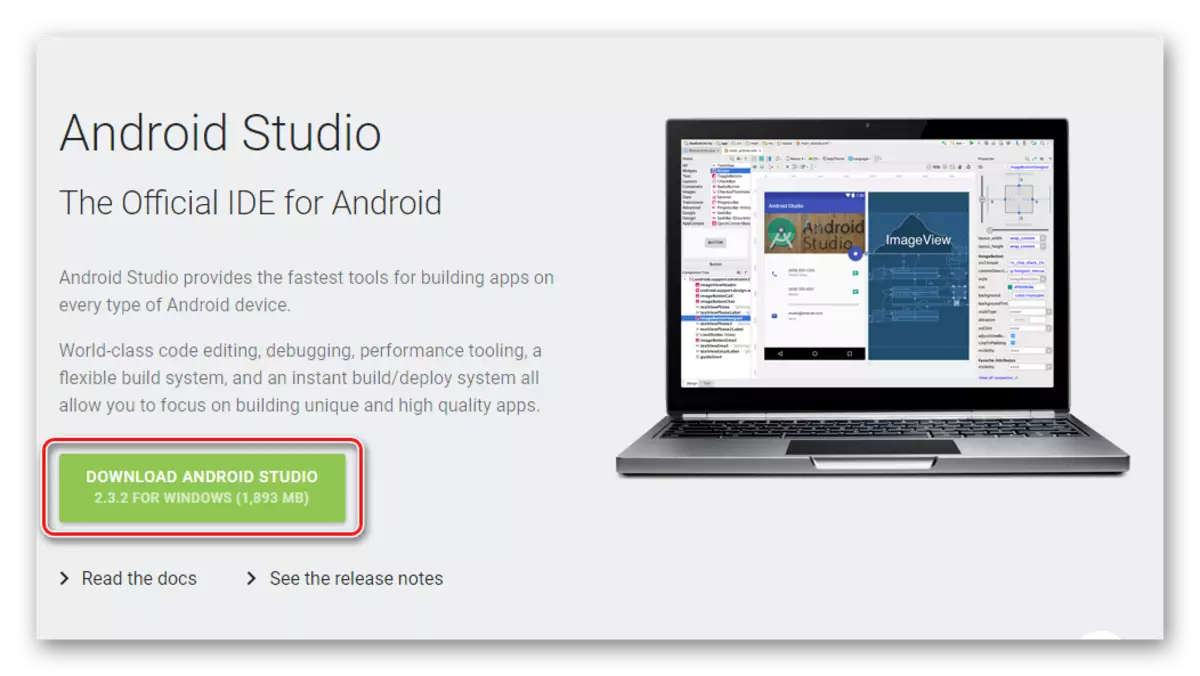
Почти във всички случаи, след инсталирането на софтуерния пакет, описан по-горе, трябва само да свържете таблета към компютъра, за да инсталирате драйверите. След това целият процес ще бъде автоматично изпълнен.
Ако имате някакви проблеми с шофьорите, ние се опитваме да използваме компоненти от пакетите, изтеглени чрез справка:
Изтегляне на драйвери за Allwinner A13 фърмуер
Фърмуер
Така че подготвителните процедури са завършени. Продължаваме да записваме данни в паметта на таблета.Като препоръка, ние отбелязваме следното.
Ако таблетката работи, заредена в Android и е сравнително износен, е необходимо да се мисли добре, преди да извършите фърмуера. Подобряване на производителността или разширяването на функцията в резултат на прилагането на инструкциите по-долу, най-вероятно няма да бъдат освободени и възможността да влошите проблемите е доста голяма. Изпълняваме стъпки на един от методите на фърмуера, ако е необходимо, за да възстановите устройството.
Процесът може да се извърши по три начина. Методите са разположени върху приоритет на ефективността и лекотата на използване - от най-малко ефективни и лесни за по-сложни. В общия случай използваме инструкциите от своя страна, преди да получим положителен резултат.
Метод 1: Възстановяване от microSD
Най-простият начин за инсталиране на фърмуера на устройството на Allwinner A13 е използването на хардуерни възможности на платформата за възстановяване на софтуер. Ако таблетът при стартиране "вижда" на microSD карта, специални файлове, записани по определен начин, процесът на възстановяване започва автоматично, преди да изтеглите Android.
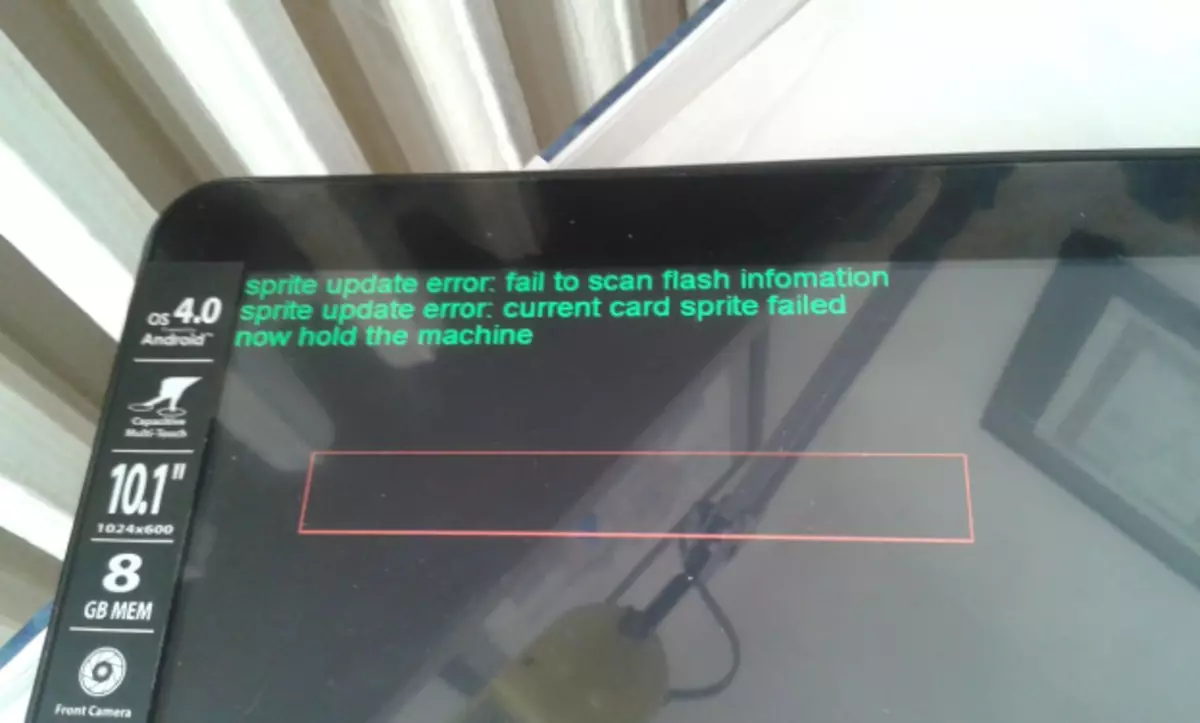
Създаване на карта с памет за такива манипулации ще помогне на полезността на PhoenixCard. Можете да изтеглите архива с програмата чрез справка:
Изтеглете PhoenixCard за фърмуера на Allwinner
За манипулации е необходим microSD с обем от 4 GB или по-висок. Данните, съдържащи се на картата по време на работата на полезността, ще бъдат унищожени, така че трябва да се грижите за тяхното копиране на друго място предварително. Също така се нуждаете от четец на карти за свързване на microSD към компютър.

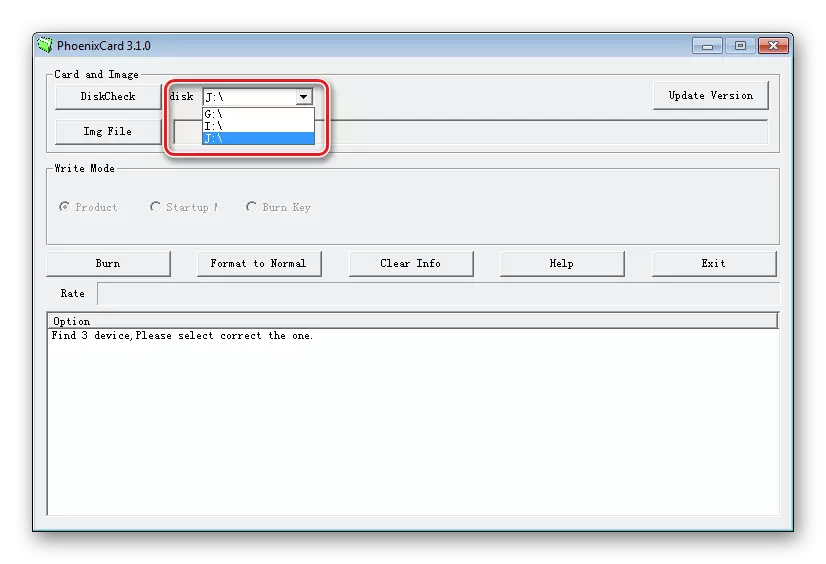
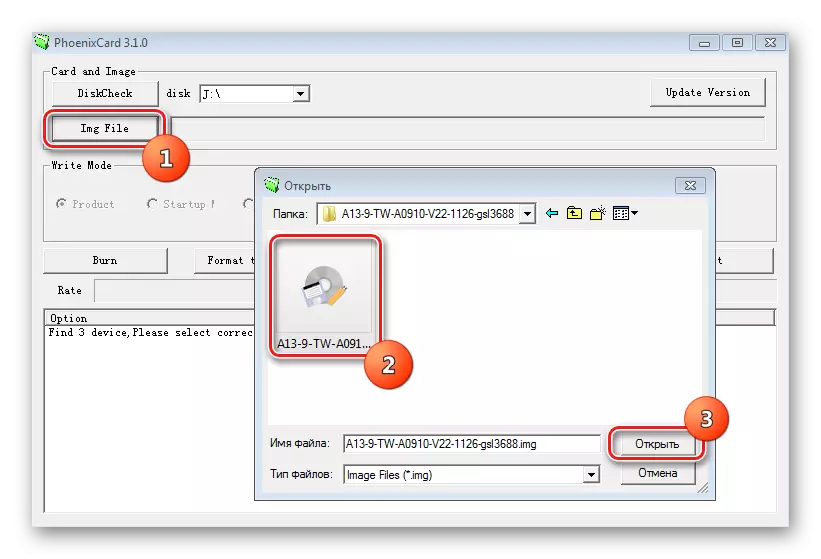
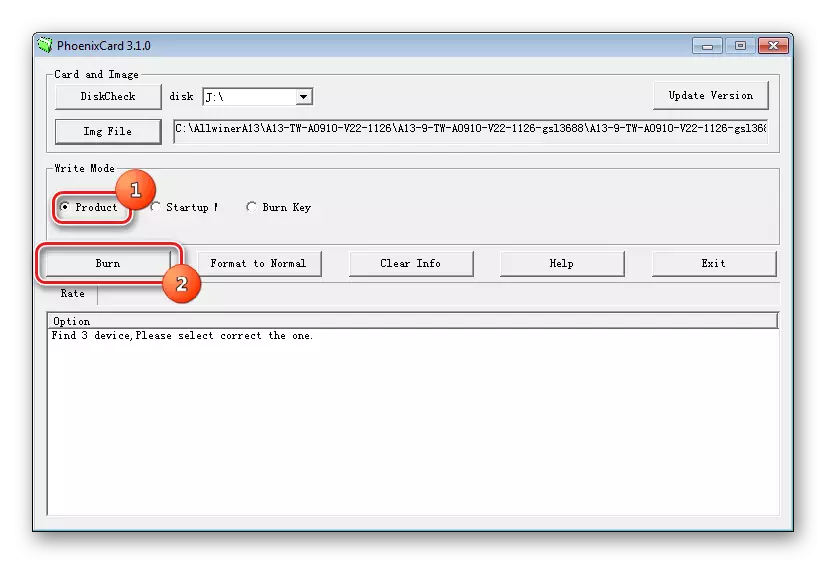
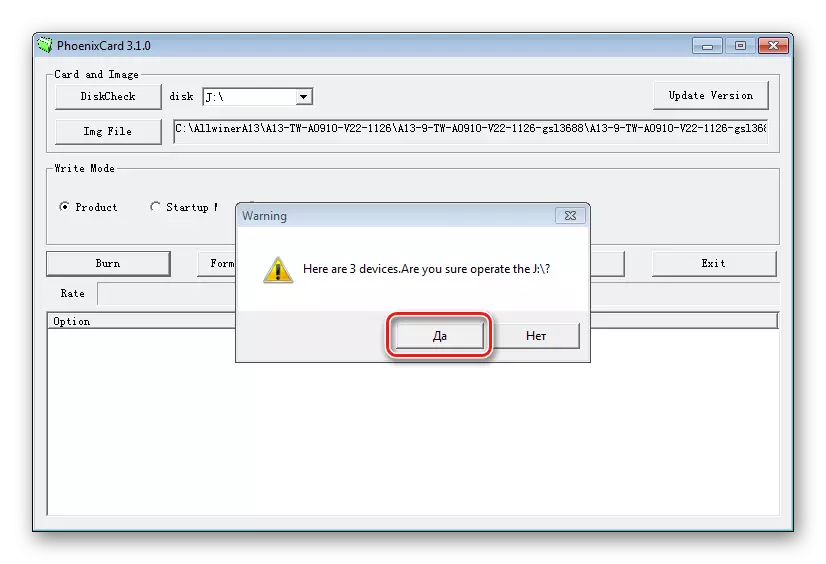
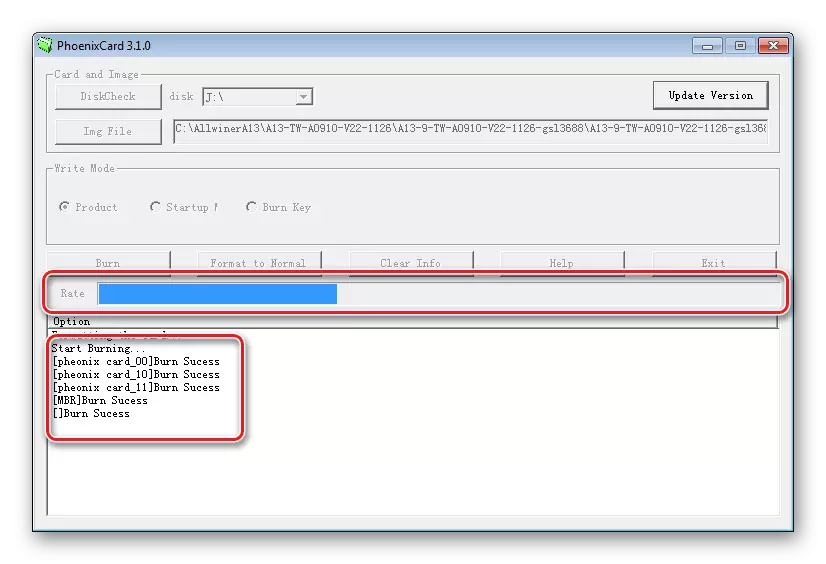
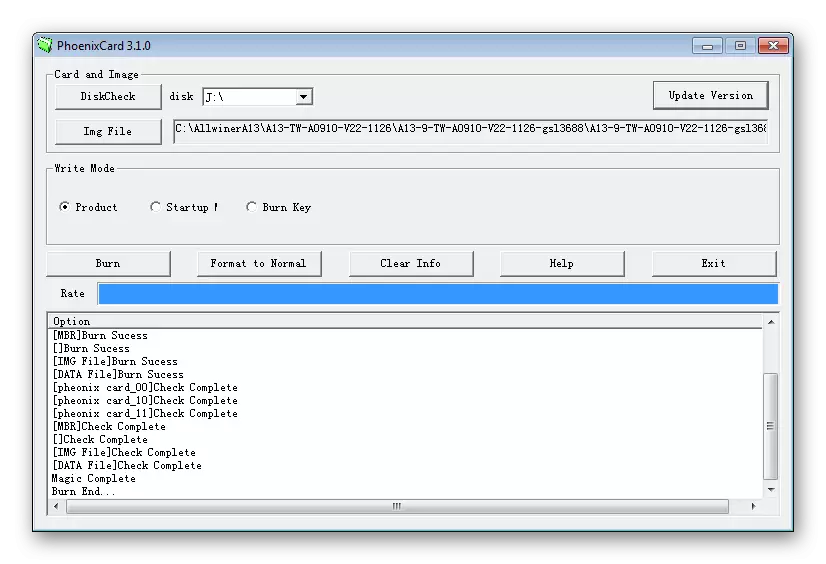
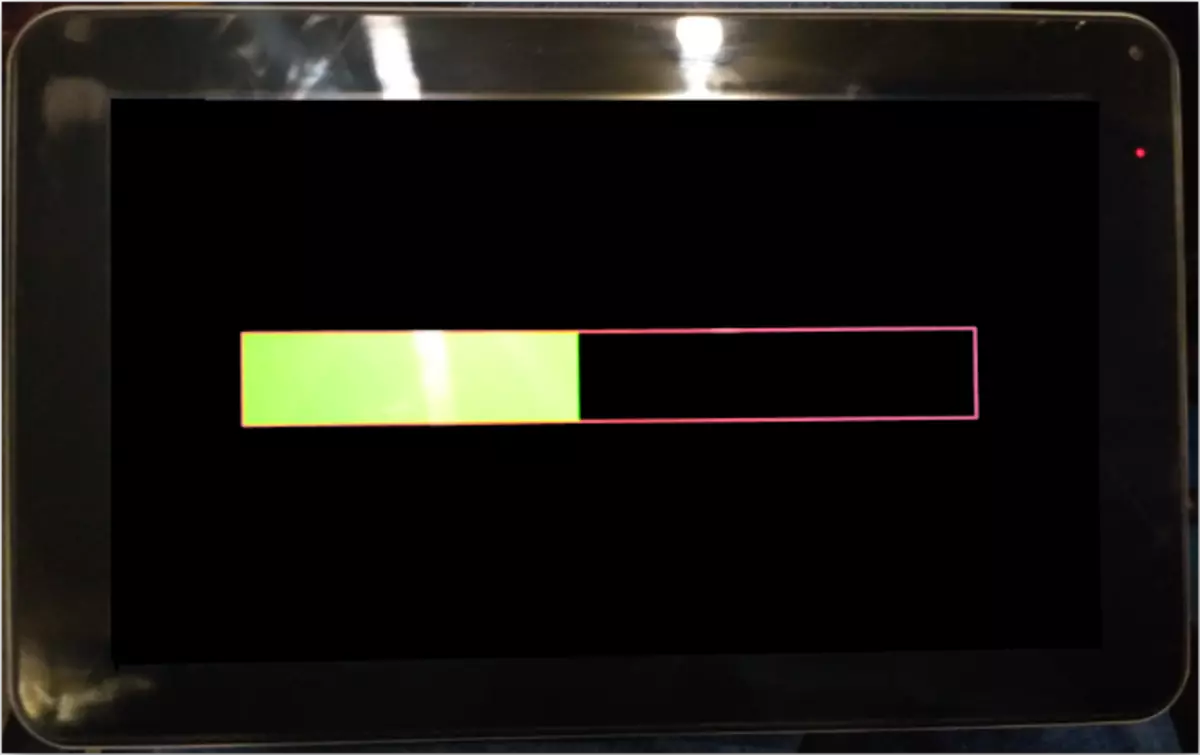
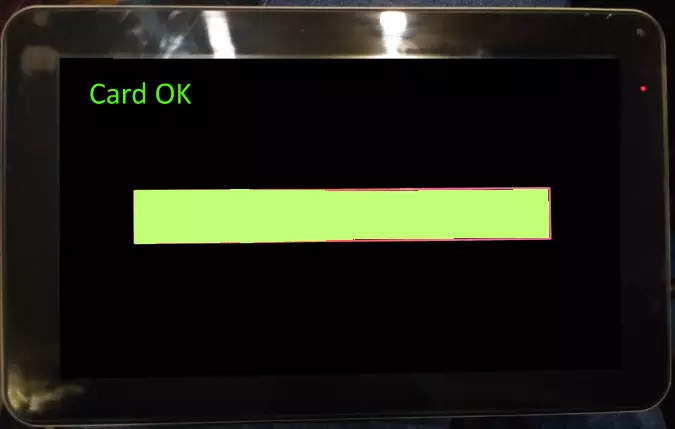
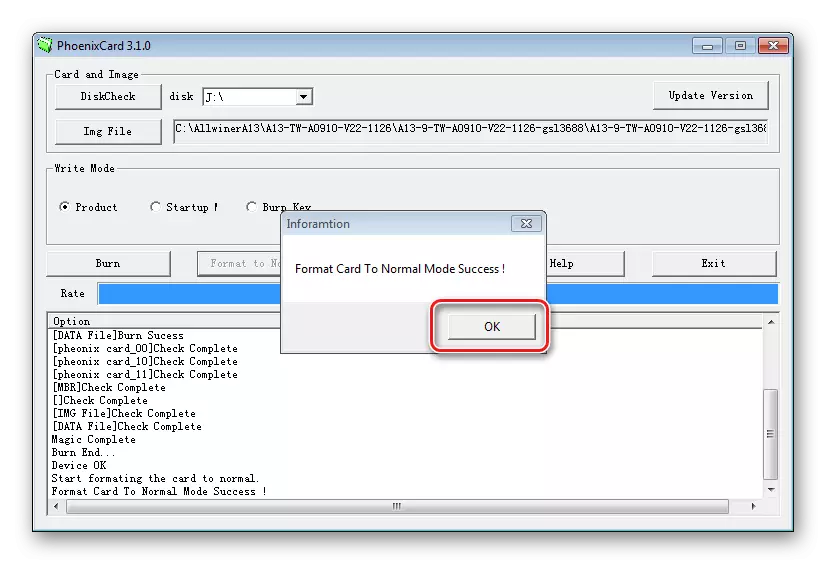
Метод 2: livisud
Приложението за живодуи е най-често използваният инструмент за устройства за фърмуер / възстановяване на базата на Allwinner A13. Можете да получите архив с приложението, като кликнете върху връзката:
Сваляне на програмата Livesuit за Allwinner A13 Firmware
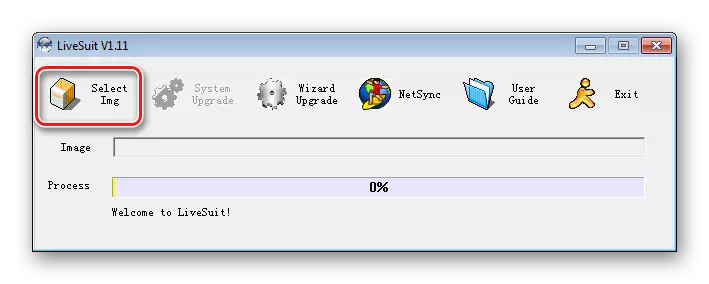
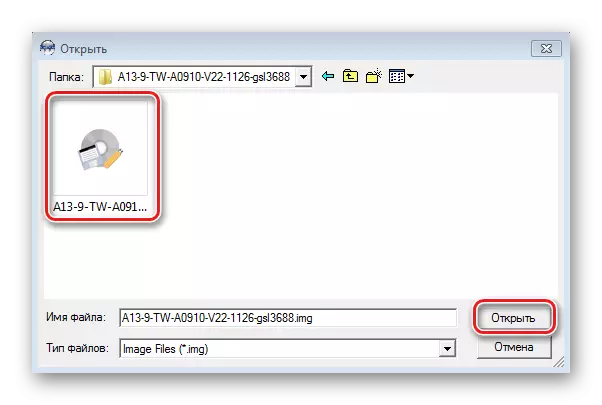

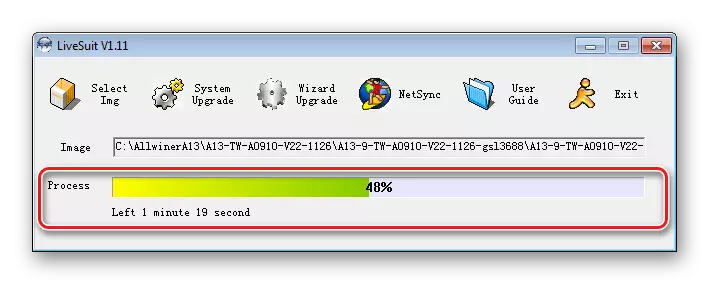
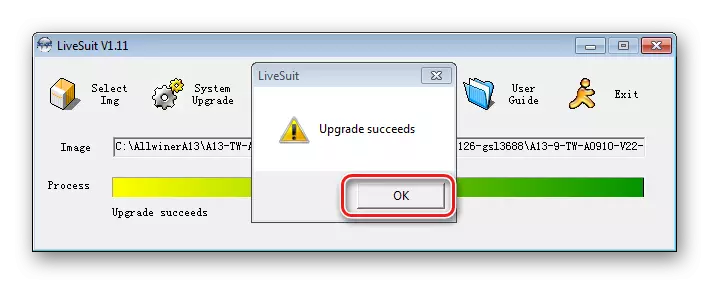

Метод 3: phoenixusbpro
Друг инструмент, който позволява манипулиране с вътрешната памет на Android таблети, базирани на платформата Allwinner A13, е приложението Phoenix. Зареждането на решението е налично на връзката:
Изтеглете PHOENIXUSBPRO програма за ALLWINNER A13 Firmware
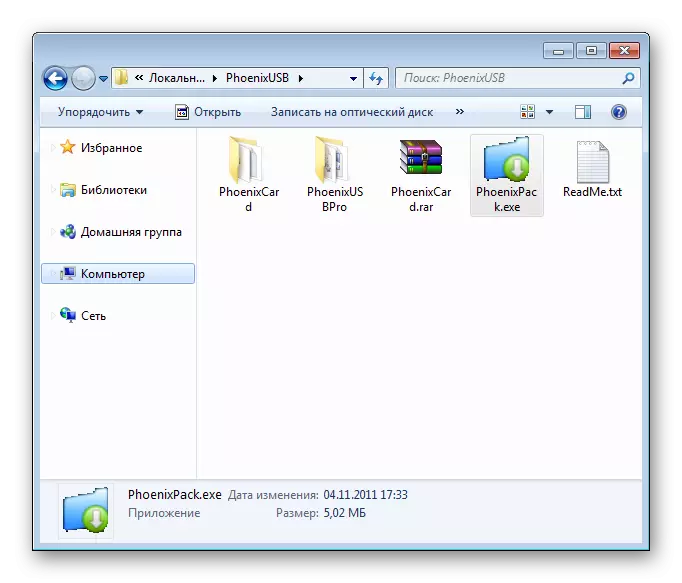


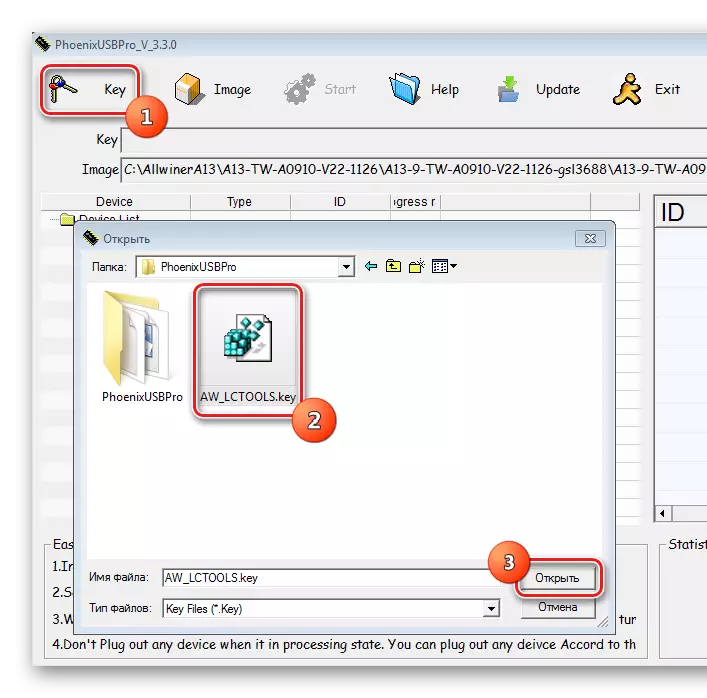
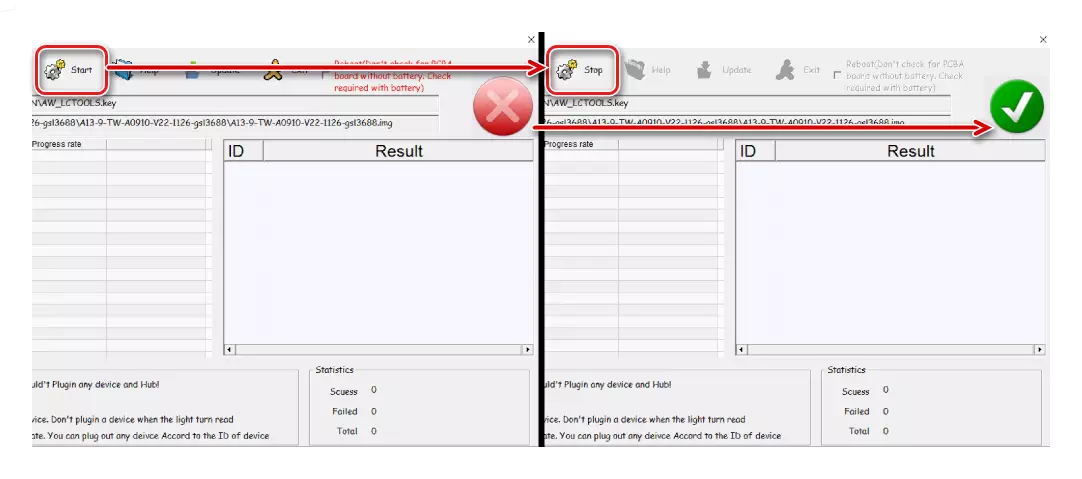
Изкачване на клавиша "Volume +" на устройството, свържете го с USB кабел, след което краткото натискане от 10-15 пъти влияе на клавиша "Power".
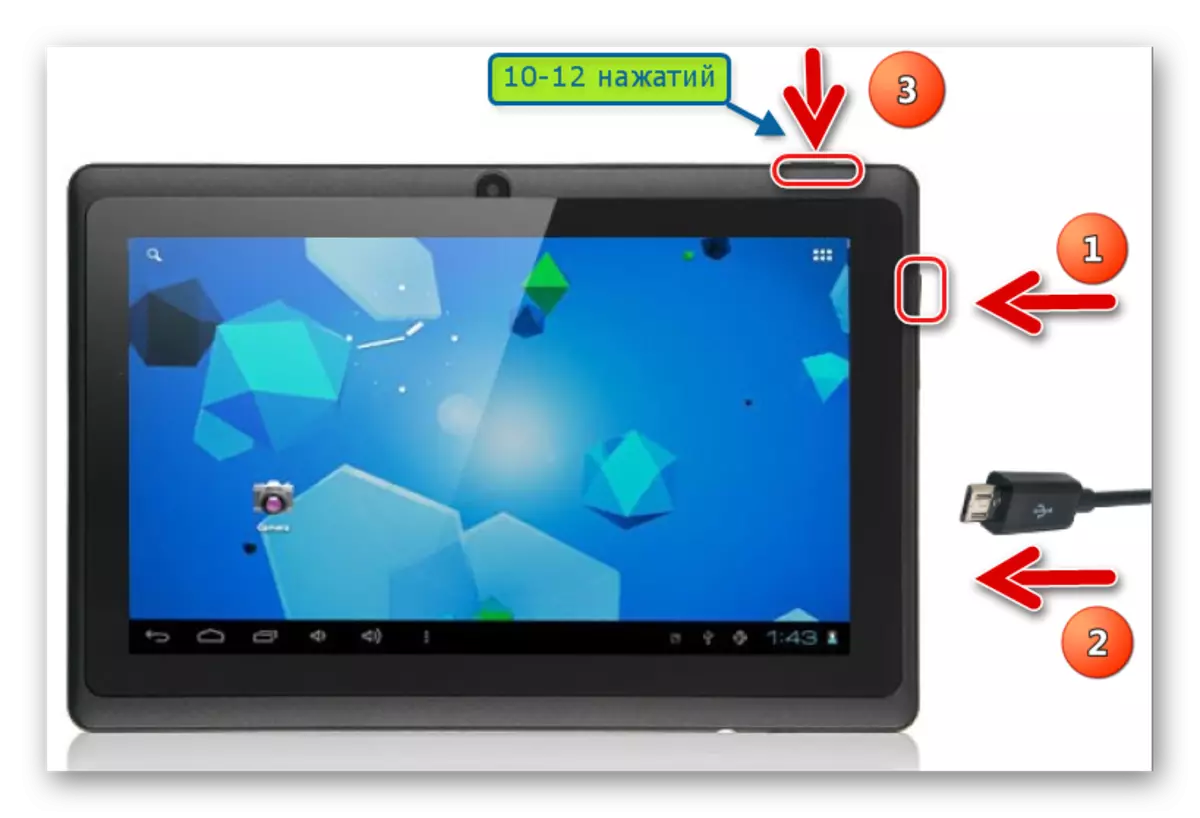
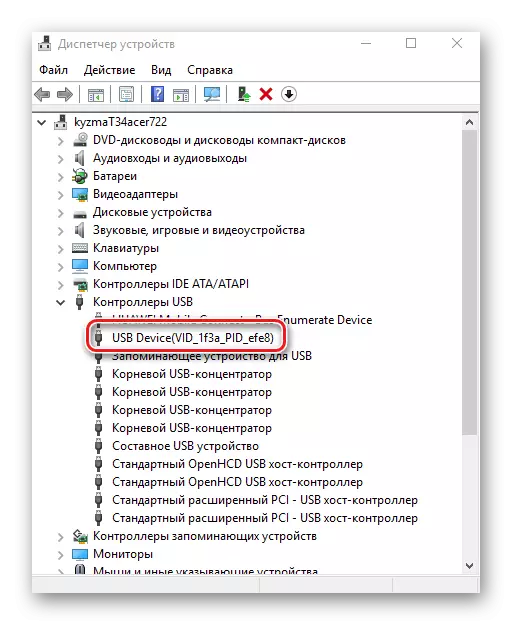
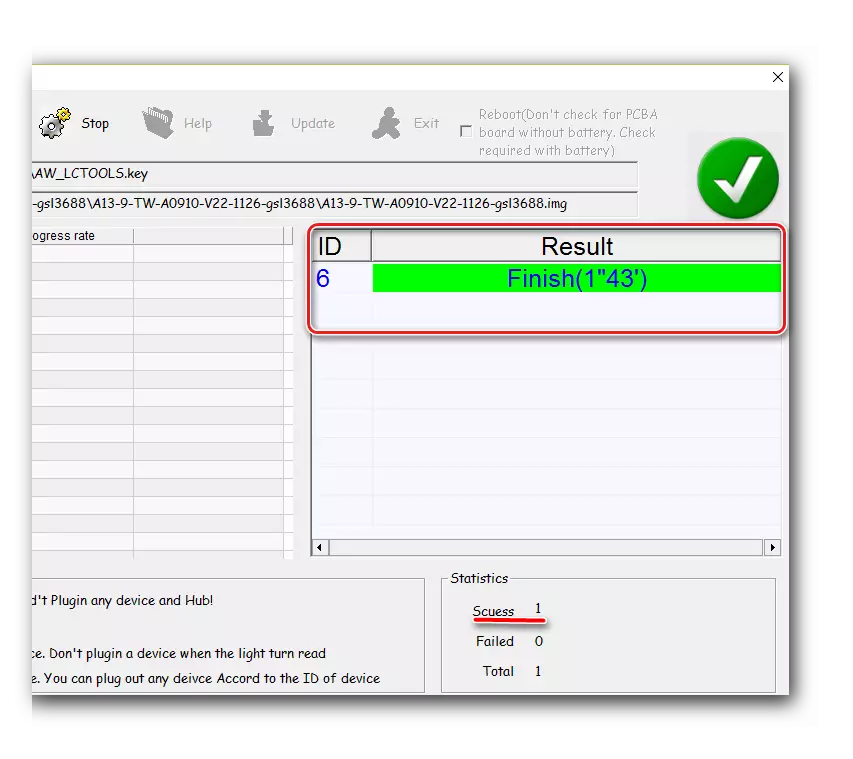

Тъй като можем да видим възстановяването на работната мощност на таблета, изградена на базата на хардуерната платформа Allwinner A13, когато файлът на фърмуера е правилно избран, както и необходимия софтуерно средство - упражняван от всеки, дори начинаещ потребител на процедурата . Важно е да се направи всичко, а не отчаяние при липсата на успех от първия опит. Ако не е възможно да се постигне резултатът, повторете процеса чрез прилагане на други изображения на фърмуера или друг метод за запис на информация в разделите памет на устройството.
